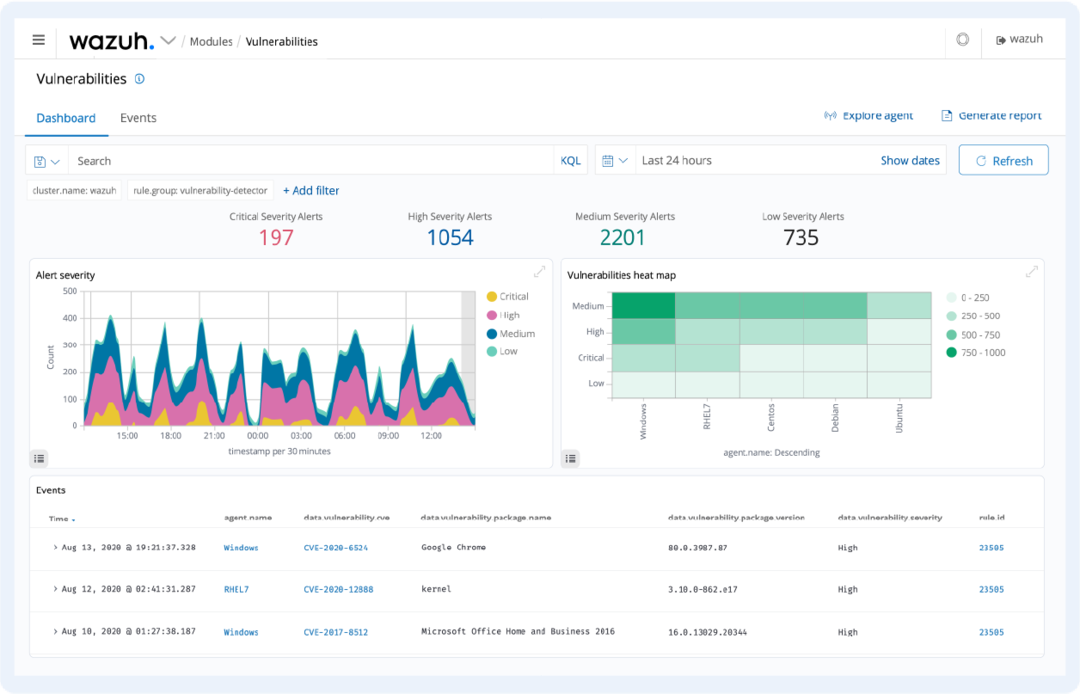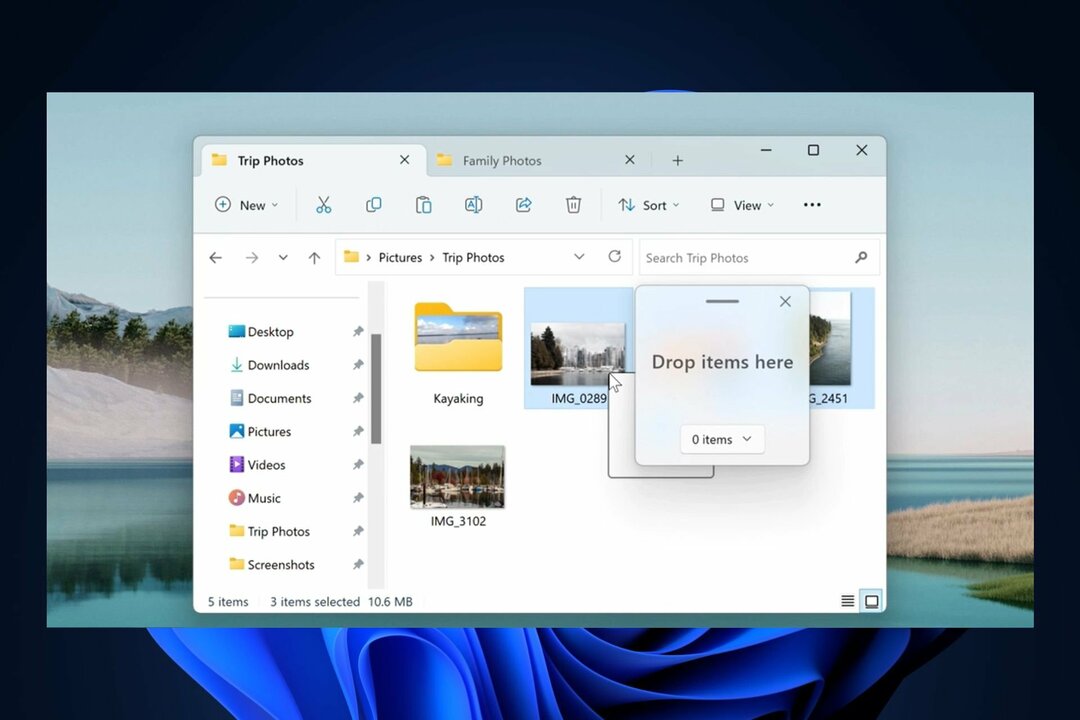Μια λίστα με δοκιμασμένες λύσεις για τη διόρθωση του σφάλματος 0x800706be του Windows Update
- ο 0x800706be σφάλμα αποτρέπει τους χρήστες από εγκατάσταση ενημερώσεων των Windows.
- Μπορεί να οφείλεται σε κατεστραμμένες καταχωρίσεις μητρώου ή προβληματικά αρχεία συστήματος, μεταξύ άλλων ζητημάτων.
- Για να διορθώσετε προβλήματα, εκτελέστε το ενσωματωμένο πρόγραμμα αντιμετώπισης προβλημάτων, επιλύστε προβλήματα με το Μητρώο ή δοκιμάστε τις άλλες μεθόδους που αναφέρονται παρακάτω.

ΧΕΓΚΑΤΑΣΤΑΣΗ ΚΑΝΟΝΤΑΣ ΚΛΙΚ ΣΤΟ ΑΡΧΕΙΟ ΛΗΨΗΣ
Αυτό το λογισμικό θα επιδιορθώσει κοινά σφάλματα υπολογιστή, θα σας προστατεύσει από απώλεια αρχείων, κακόβουλο λογισμικό, αποτυχία υλικού και θα βελτιστοποιήσει τον υπολογιστή σας για μέγιστη απόδοση. Διορθώστε προβλήματα υπολογιστή και αφαιρέστε τους ιούς τώρα με 3 εύκολα βήματα:
- Κατεβάστε το Restoro PC Repair Tool που συνοδεύεται από πατενταρισμένες τεχνολογίες (διαθέσιμο δίπλωμα ευρεσιτεχνίας εδώ).
- Κάντε κλικ Εναρξη σάρωσης για να βρείτε ζητήματα των Windows που θα μπορούσαν να προκαλούν προβλήματα στον υπολογιστή.
- Κάντε κλικ Φτιάξ'τα όλα για να διορθώσετε ζητήματα που επηρεάζουν την ασφάλεια και την απόδοση του υπολογιστή σας.
- Το Restoro έχει ληφθεί από 0 αναγνώστες αυτόν τον μήνα.
Οι περισσότεροι χρήστες των Windows αντιλαμβάνονται τη σημασία των τακτικών ενημερώσεων και γιατί είναι επιτακτική ανάγκη να κάνετε λήψη των πιο πρόσφατων το νωρίτερο. Ωστόσο, αρκετοί χρήστες ανέφεραν ότι το πήραν 0x800706be Σφάλμα Windows Update.
Το λάθος αποτρέπει την εγκατάσταση ενημερώσεων, και μπορεί να οδηγήσει και σε άλλες αστάθειες. Ένας χρήστης ανέφερε ότι έλαβε το σφάλμα ακολουθούμενο από αυξημένο χρόνο εκκίνησης. Λοιπόν, ας μάθουμε τα πάντα για το 0x800706BE σφάλμα και τις λύσεις που λειτούργησαν για τους χρήστες.
Τι σημαίνει το σφάλμα 0x800706be;
Συνήθως είναι ένα σφάλμα του Windows Update που δείχνει κατεστραμμένα αρχεία συστήματος ή άλλα προβλήματα με το σύστημα.
Το σφάλμα μπορεί να εμφανιστεί και σε πολλές εφαρμογές, για παράδειγμα, στο Excel ή ακόμα και στα εγκατεστημένα προγράμματα οδήγησης και συσκευές, και οι επιδιορθώσεις σε όλες αυτές τις περιπτώσεις διαφέρουν ανάλογα με την υποκείμενη αιτία.
Πού αλλού μπορώ να βρω τον κωδικό σφάλματος 0x800706be;
- Αποτυχία λήψης πολυμέσων συμβάν 0x800706be – Επίσης γνωστό ως το 0x800706BE Κάμερα κωδικός λάθους. Ένας σχετικός κωδικός διακοπής είναι 0xa00f4271, και μπορεί να διορθωθεί χρησιμοποιώντας το ειδικό Αντιμετώπιση προβλημάτων των Windowsεεε. Μπορεί επίσης να συναντήσετε το 0x800706be Μικρόφωνο λάθος.
- Σφάλμα Minecraft 0x800706be – Αλλά είναι ασφαλές να δηλώσουμε ότι το σφάλμα 0x800706BE μπορεί να μαστίζει περισσότερα παιχνίδια Xbox καθώς και την ίδια την εφαρμογή.
- 0x800706be σε Απομακρυσμένη επιφάνεια εργασίας – Μπορεί να βιώσετε το Σφάλμα ελέγχου ταυτότητας RDP 0x800706be και παρόμοια εάν το Απομακρυσμένη επιφάνεια εργασίας η εφαρμογή δεν έχει ρυθμιστεί σωστά.
- Σφάλμα εγκατάστασης 0x800706be στα Windows 11, 10, 7 – Όπως μπορείτε να δείτε, όλα τα λειτουργικά συστήματα που βασίζονται στη Microsoft από τα Windows 7 έως τα νέα Windows 11 και ό, τι υπάρχει μεταξύ – συμπεριλαμβανομένων συγκεκριμένων εκδόσεων των Windows 10 όπως 1803 ή 1809 – μπορεί να επηρεαστεί από αυτήν την ενημέρωση των Windows λάθος.
- Σφάλμα Excel 0x800706BE – Πολλοί χρήστες ανέφεραν επίσης το σφάλμα με το Excel και η ενημέρωση ή η επανεγκατάσταση της εφαρμογής θα πρέπει να διορθώσει τα πράγματα.
- Παρουσιάστηκε σφάλμα ελέγχου ταυτότητας κωδικός 0x800706be – Σαρώστε το μητρώο όπως δείξαμε στην πρώτη μας λύση παρακάτω για να το διορθώσετε.
Πώς μπορώ να διορθώσω τον κωδικό σφάλματος 0x800706BE;
- Τι σημαίνει το σφάλμα 0x800706be;
- Πού αλλού μπορώ να βρω τον κωδικό σφάλματος 0x800706be;
- Πώς μπορώ να διορθώσω τον κωδικό σφάλματος 0x800706BE;
- 1. Σάρωση του Μητρώου
- 2. Εκκαθαρίστε το φάκελο Software Distribution
- 3. Εκτελέστε το ενσωματωμένο πρόγραμμα αντιμετώπισης προβλημάτων
- 4. Επαναφέρετε τα στοιχεία του Windows Update
- 5. Εγκαταστήστε την ενημέρωση με μη αυτόματο τρόπο
Πριν δοκιμάσετε τις ελαφρώς περίπλοκες λύσεις, ακολουθούν μερικά γρήγορα κόλπα και λύσεις για να διορθώσετε τα πράγματα:
- Κάντε επανεκκίνηση του υπολογιστή και, στη συνέχεια, δοκιμάστε να εγκαταστήσετε την ενημέρωση.
- Τερματίστε όλα τα μη κρίσιμα προγράμματα και διαδικασίες. Σε ορισμένες περιπτώσεις, μια διαδικασία ή μια εφαρμογή στο παρασκήνιο ήταν σε διένεξη με τη διαδικασία ενημέρωσης και ο τερματισμός της έκανε το κόλπο.
Εάν αυτά δεν λειτούργησαν, δοκιμάστε τις ακόλουθες μεθόδους για να θέσετε τα πράγματα σε λειτουργία.
1. Σάρωση του Μητρώου
- Κάντε κλικ Κατεβάστε επί Επίσημος ιστότοπος του CCleaner για να λάβετε τον οδηγό εγκατάστασης.
- Ανοιξε το Οδηγός εγκατάστασης CCleaner και ακολουθήστε τις οδηγίες που εμφανίζονται στην οθόνη για να το εγκαταστήσετε.
- Εκτόξευση CCleaner και πλοηγηθείτε σε Αρχείο από το παράθυρο πλοήγησης στα αριστερά.

- Ελέγξτε όλες τις καταχωρήσεις για την πιο αυστηρή σάρωση και, στη συνέχεια, κάντε κλικ στο Σάρωση για ζητήματα.

- Αφού ολοκληρωθεί η σάρωση, κάντε κλικ στο Ελέγξτε τα επιλεγμένα θέματα.

- Όταν σας ζητήθηκε να δημιουργήσετε αντίγραφα ασφαλείας του Αρχείο, συνιστούμε να κάνετε κλικ στο Ναί.

- Επιλέξτε μια τοποθεσία για να αποθηκεύσετε το αντίγραφο ασφαλείας και, στη συνέχεια, κάντε κλικ σε Αποθηκεύσετε.

- Μόλις τελειώσετε, κάντε κλικ στο Διορθώστε όλα τα επιλεγμένα προβλήματα κουμπί.

Το σφάλμα 0x800706be μπορεί να οφείλεται σε κατεστραμμένες καταχωρίσεις μητρώου. Ως εκ τούτου, η σάρωση του μητρώου με βοηθητικά προγράμματα καθαρισμού μητρώου (ή επισκευής) θα μπορούσε να διορθώσει το πρόβλημα.
Τα Windows δεν περιλαμβάνουν ενσωματωμένο πρόγραμμα καθαρισμού μητρώου, αλλά υπάρχουν πολλά τρίτων βελτιστοποιητές συστήματος που ενσωματώνουν εργαλεία επιδιόρθωσης μητρώου.
Το CCleaner είναι ένα καθαριστικό μητρώου με τεράστια βάση χρηστών. Μπορείτε να σαρώσετε απρόσκοπτα το μητρώο με το δωρεάν λογισμικό CCleaner και επιλύστε τα περισσότερα προβλήματα με αυτό.

CCleaner
Δώστε στον υπολογιστή σας τον καθαρισμό που του αξίζει και αφήστε αυτό το εργαλείο να διορθώσει τα περισσότερα από τα προβλήματά σας.
2. Εκκαθαρίστε το φάκελο Software Distribution
- Τύπος Windows + μι να ανοίξει το Εξερεύνηση αρχείων, επικολλήστε την παρακάτω διαδρομή στη γραμμή διευθύνσεων και πατήστε Εισαγω:
C:\Windows\SoftwareDistribution\Download
- Τώρα, πατήστε Ctrl + ΕΝΑ για να επιλέξετε όλα τα αρχεία εδώ και πατήστε Del.

- Επιλέξτε την κατάλληλη απάντηση σε περίπτωση που εμφανιστεί ένα μήνυμα επιβεβαίωσης.
Συμβουλή ειδικού:
ΕΥΓΕΝΙΚΗ ΧΟΡΗΓΙΑ
Ορισμένα ζητήματα υπολογιστή είναι δύσκολο να αντιμετωπιστούν, ειδικά όταν πρόκειται για κατεστραμμένα αποθετήρια ή για αρχεία Windows που λείπουν. Εάν αντιμετωπίζετε προβλήματα με την επιδιόρθωση ενός σφάλματος, το σύστημά σας μπορεί να είναι μερικώς κατεστραμμένο.
Συνιστούμε να εγκαταστήσετε το Restoro, ένα εργαλείο που θα σαρώσει το μηχάνημά σας και θα εντοπίσει ποιο είναι το σφάλμα.
Κάντε κλικ ΕΔΩ για λήψη και έναρξη επισκευής.
Μόλις τελειώσετε, επανεκκινήστε τον υπολογιστή και δοκιμάστε να εγκαταστήσετε την ενημέρωση που προηγουμένως έδωσε το σφάλμα 0x800706be.
3. Εκτελέστε το ενσωματωμένο πρόγραμμα αντιμετώπισης προβλημάτων
Το ενσωματωμένο πρόγραμμα αντιμετώπισης προβλημάτων μπορεί μερικές φορές να είναι η λύση στα προβλήματα.
- Τύπος Windows + Εγώ για να ανοίξω Ρυθμίσειςκαι κάντε κλικ στο Ενημέρωση & Ασφάλεια.

2. Επιλέγω Αντιμετώπιση προβλημάτων από τα αριστερά και κάντε κλικ στο Πρόσθετα εργαλεία αντιμετώπισης προβλημάτων.

3. Κάνε κλικ στο Ενημερωμένη έκδοση για Windows είσοδος εδώ και μετά στο Εκτελέστε το εργαλείο αντιμετώπισης προβλημάτων κουμπί.

4. Τώρα, επιλέξτε την κατάλληλη απόκριση ή ακολουθήστε τις οδηγίες στην οθόνη για να ολοκληρώσετε τη διαδικασία.
- 5+ καλύτερα εργαλεία επισκευής ενημερώσεων των Windows για τα Windows 10/11
- Παρουσιάστηκαν ορισμένα προβλήματα κατά την εγκατάσταση ενημερώσεων
- Διόρθωση: Ενημερώστε το σφάλμα 0x8024001e στα Windows 10/11
- Δεν είναι δυνατή η ενημέρωση των Windows 10/11 λόγω σφάλματος 0x800706ba
- Δεν μπορείτε να ενημερώσετε τα Windows 10/11 λόγω σφάλματος 0x800706ba; Δοκιμάστε αυτό
4. Επαναφέρετε τα στοιχεία του Windows Update
Ένας άλλος αποτελεσματικός τρόπος για να διορθώσετε το 0x800706be Το σφάλμα του Windows Update είναι να επαναφέρετε τα στοιχεία του Windows Update.
Η διαδικασία είναι συνήθως γρήγορη και μπορεί να διορθώσει ένα ευρύ φάσμα σφαλμάτων που προέκυψαν κατά την ενημέρωση του λειτουργικού συστήματος. Σε περίπτωση που και αυτό δεν λειτουργήσει, είναι πιθανό ότι το πρόβλημα έγκειται στη διαθέσιμη έκδοση, αλλά μπορείτε πάντα να το κατεβάσετε με μη αυτόματο τρόπο.
5. Εγκαταστήστε την ενημέρωση με μη αυτόματο τρόπο
- μεταβείτε στο Κατάλογος Microsoft Update, εισάγετε το KB (Knowledge Base) αριθμός για την προβληματική ενημέρωση στο πλαίσιο αναζήτησης και πατήστε Εισαγω.

- Τώρα, κάντε κλικ στο Κατεβάστε κουμπί δίπλα στην ενημέρωση που ταιριάζει καλύτερα στο σύστημά σας.

- Κάντε κλικ στον σύνδεσμο που εμφανίζεται στο νέο παράθυρο.

- Μετά τη λήψη, κάντε διπλό κλικ στο αρχείο για να εκκινήσετε το Windows Update Standalone Installer.

- Τώρα, ακολουθήστε τις οδηγίες που εμφανίζονται στην οθόνη για να ολοκληρώσετε τη διαδικασία.
Αυτό είναι! Θα χρειαστεί λίγος χρόνος, αλλά αφού εγκαταστήσετε με μη αυτόματο τρόπο την προβληματική ενημέρωση, αυτές που ακολουθούν θα πρέπει να εγκατασταθούν απρόσκοπτα χωρίς να παρουσιάζονται σφάλματα.
Επίσης, μάθετε το καλύτερα εργαλεία επισκευής του Windows Update για αυτόματη επίλυση τέτοιων προβλημάτων.
Εάν γνωρίζετε άλλες μεθόδους για να διορθώσετε το σφάλμα 0x800706be, ενημερώστε μας στην παρακάτω ενότητα σχολίων.